- För att ändra volymen på Apple Watch, gå till Inställningar > Ljud & Haptics > Justera reglaget för varningsvolym.
- För att justera Apple Watch-volymen från Watch-appen på din iPhone, gå till fliken Min klocka > Välj Ljud & Haptics > Justera reglaget för varningsvolym.
När du är i en högljudd miljö och vill höra varningarna du får kan du behöva höja volymen på din Apple Watch. På samma sätt kan det finnas tillfällen när du är på en lugnare plats och Apple Watch-varningsljudet är för högt, så du skulle vilja sänka volymen.
I den här artikeln visar jag hur du ändrar volymen på din Apple Watch med både Watch Settings och Watch-appen på din iPhone. Dessutom kommer jag att leda dig genom att justera volymen för Siri-svar på din bärbara enhet, vilket är en separat inställning.
Hur man justerar volymen på Apple Watch
Eftersom du kan styra din Apple Watch-volym från Watch Settings och iPhone, kan du använda det som är snabbast eller enklast för dig vid tillfället.
Från Apple Watch-inställningar
Det är ganska enkelt att höja eller sänka volymen på din Apple Watch. Medan du justerar låter den bärbara enheten dig höra den nya volymnivån så att du kan justera den ytterligare om det behövs.
- Öppna appen Inställningar på din Apple Watch.
- Välj Ljud & Haptics.
- Gör något av följande för att justera reglaget för varningsvolym högst upp.
- Använd volymknapparna på vardera sidan av reglaget för att ändra volymen.
- Tryck på skjutreglaget till vänster för att minska volymen eller höger för att öka den.
- Tryck en gång på reglaget för varningsvolym för att aktivera det. Vrid Digital Crown uppåt för att öka volymen eller nedåt för att minska den.
- Tryck på (<) bakåtpilen uppe till vänster för att avsluta och tryck på Digital Crown för att återgå till din urtavla.
Från Watch-appen på iPhone
- Öppna Watch-appen → Gå till fliken My Watch.
- Välj Ljud & Haptics.
- Gör något av följande för att justera reglaget för varningsvolym högst upp.
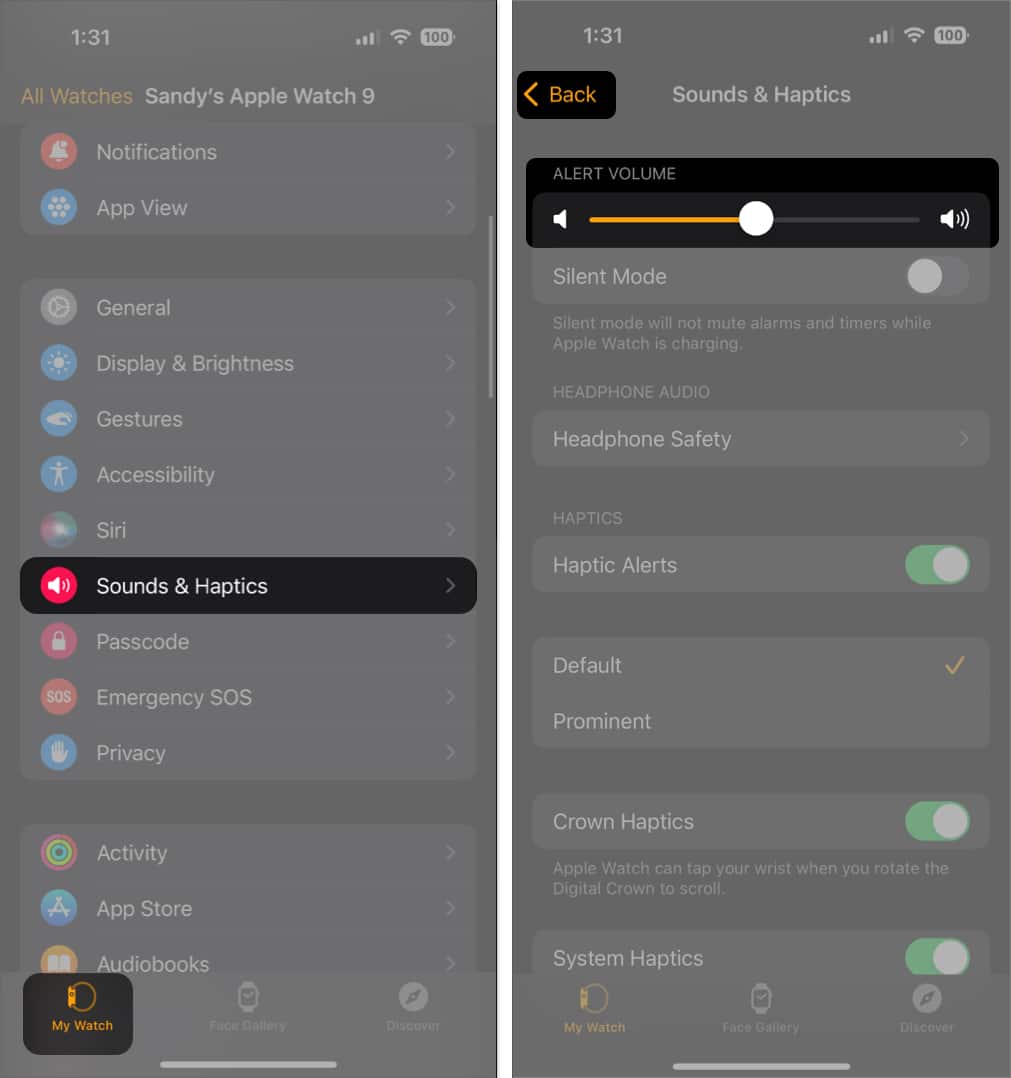
- Dra reglaget åt höger för att öka volymen eller åt vänster för att minska den.
- Tryck på skjutreglaget till höger eller vänster för att justera volymen i små steg.
- Använd volymknapparna på vardera sidan för att höja eller sänka volymen hela vägen.
- Om du har din Apple Watch på dig medan du använder Watch-appen för att ändra volymen, bör du höra klick från den för att indikera ljudnivån. Använd bakåtpilen (<) uppe till vänster för att avsluta dessa inställningar.
Tips: Om du hellre vill stänga av ljudet för Apple Watch helt kan du titta på vår guide om hur du tystar din klocka.
Justera volymen för Siri på Apple Watch
Om du använder Siri på Apple Watch oftare måste du ändra volymen separat.
Den här justeringen är användbar om du till exempel föredrar en högre volym för varningar eller aviseringar samtidigt som du har Siris svar på en lägre volym.
Från Apple Watch
Du har ett par sätt att justera volymen för Siris svar på din Apple Watch. Du kan ändra det i inställningarna eller bara be Siri att göra det åt dig.
- Öppna appen Inställningar på din Apple Watch.
- Välj Siri → Rulla ned och välj Siri Responses.
- Flytta till botten och justera skjutreglaget Röstvolym – Högtalare för att ändra volymen.
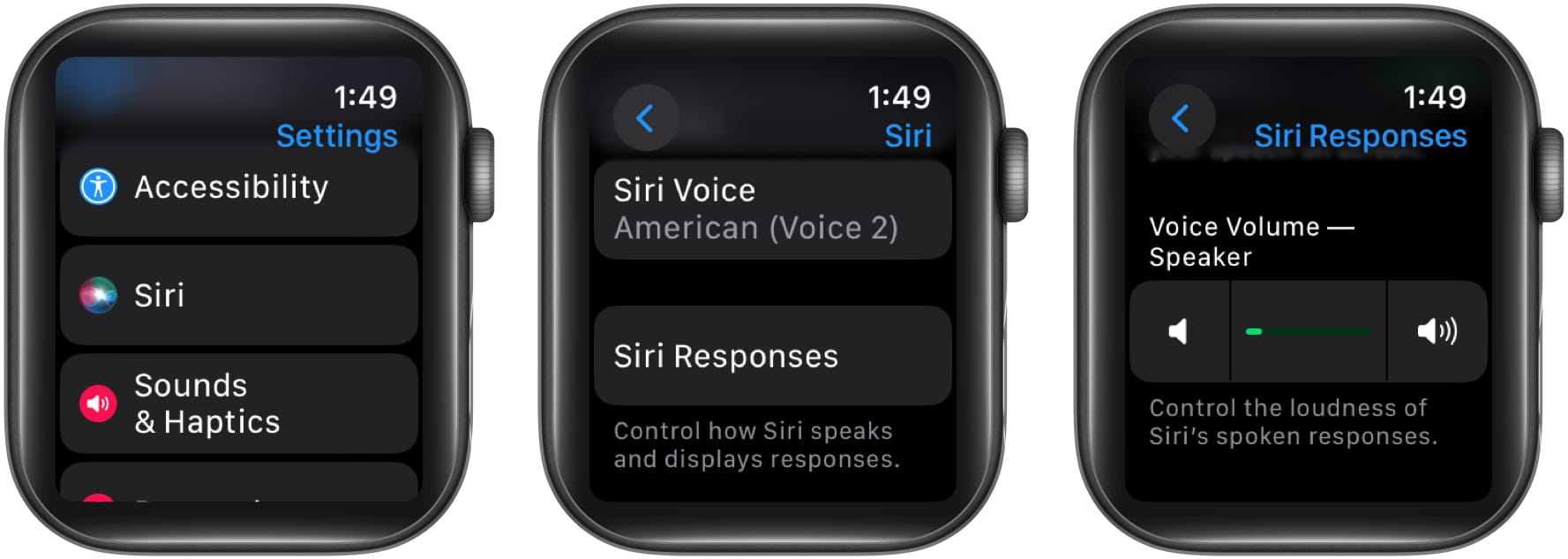
- Du kan använda samma alternativ som nämnts tidigare: tryck på reglaget, använd volymknapparna eller tryck på reglaget en gång och rotera Digital Crown.
Använd pilarna längst upp till vänster för att avsluta och tryck på Digital Crown för att se din urtavla.
Alternativt, berätta bara för Siri vad du vill! Aktivera Siri och säg ett kommando som “Sänk volymen” eller “Öka volymen.”
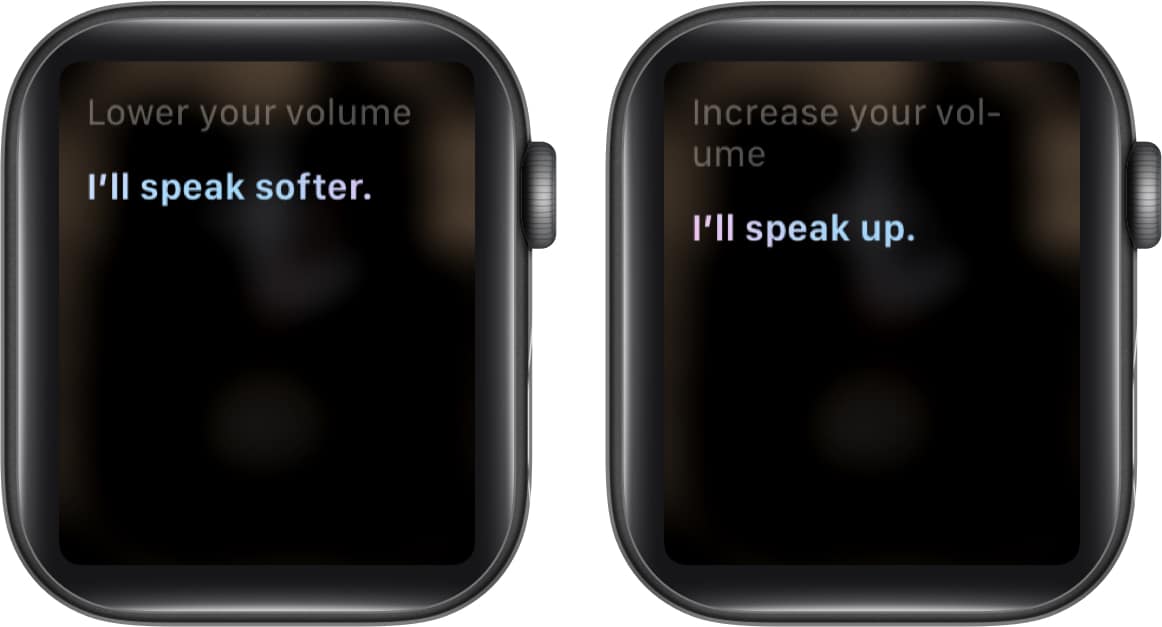
Från Watch-appen på iPhone
Precis som att ändra din varningsvolym kan du justera Siris svarsvolym för din Apple Watch med hjälp av Watch-appen.
- Öppna Watch-appen på din iPhone → Gå till fliken My Watch.
- Välj Siri → Välj Siri-svar.
- Flytta skjutreglaget för röstvolym för att justera volymen. Du kan göra detta genom att dra skjutreglaget eller trycka på vardera sidan.
- Använd bakåtpilen (<) för Siri uppe till vänster för att avsluta.
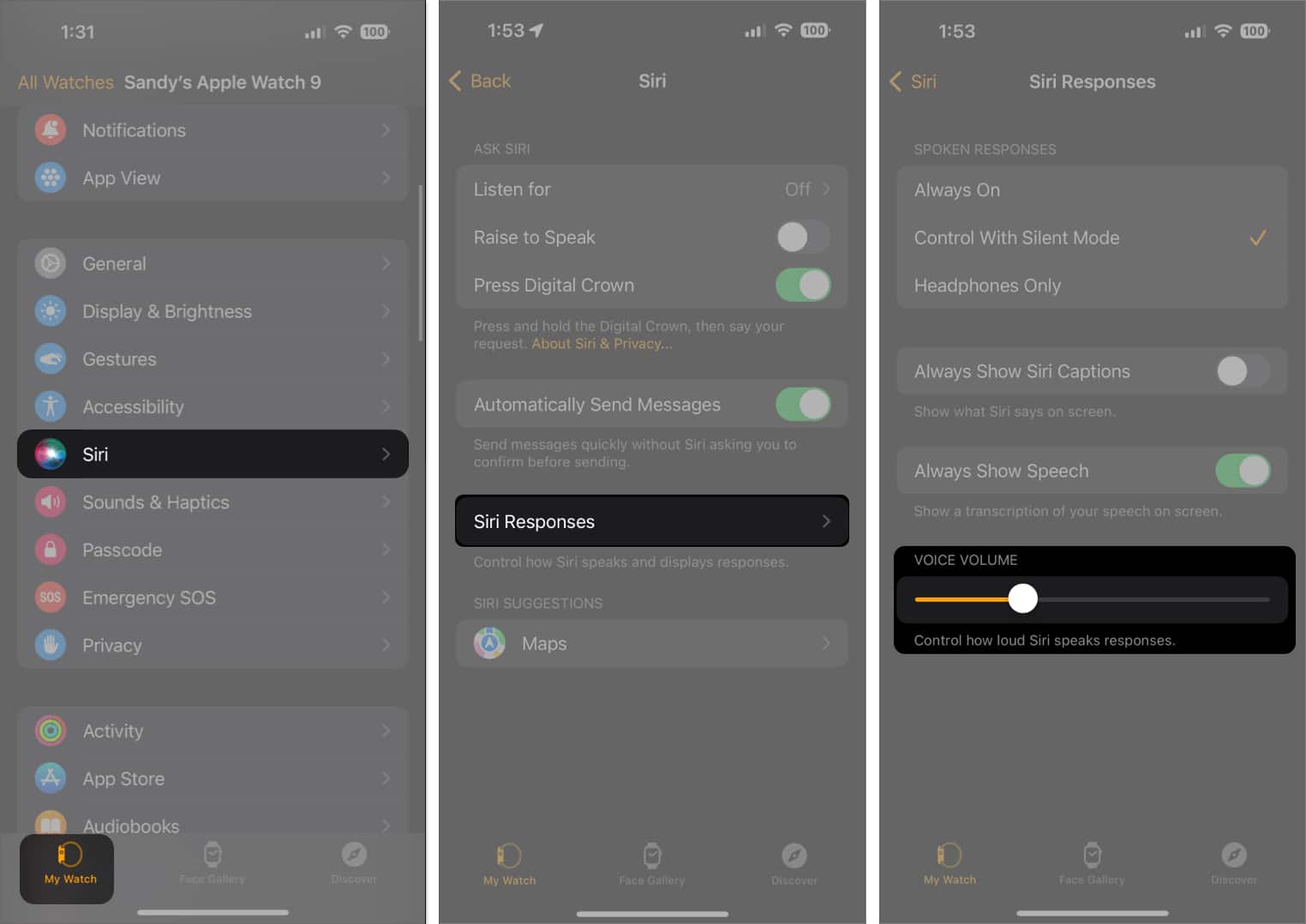
Låter bra?
Ibland är det de enklaste inställningarna som är svårast att hitta. Lyckligtvis har du några sätt att justera Apple Watch-volymen för varningar tillsammans med högtalarvolymen för Siri-svar på både din klocka och din iPhone.
Läs mer:
- Så här fixar du att Apple Watch inte får aviseringar
- Hur man ställer in ett alarm på Apple Watch
- Användbara Apple Watch-tips och tricks
Läsare som du hjälper till att stödja iGeeksBlog. När du gör ett köp med hjälp av länkar på vår webbplats kan vi tjäna en affiliate-provision. Läs ansvarsfriskrivning.